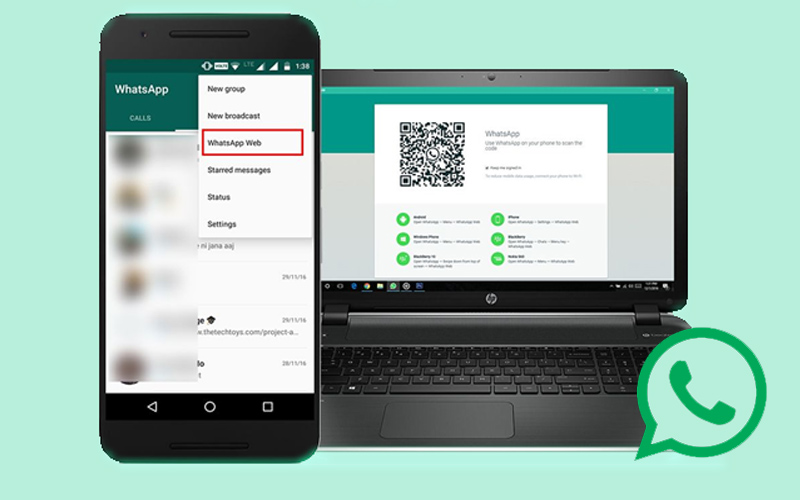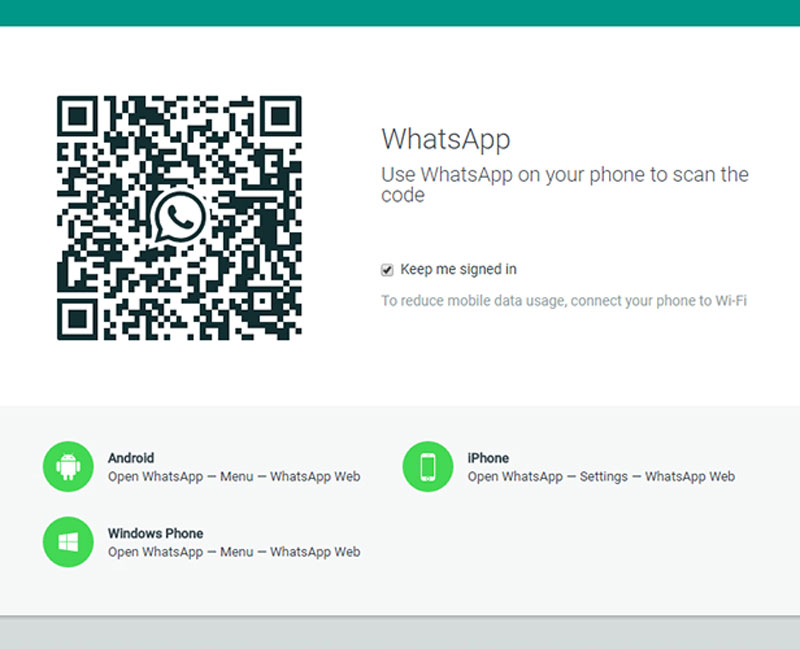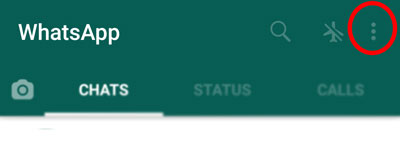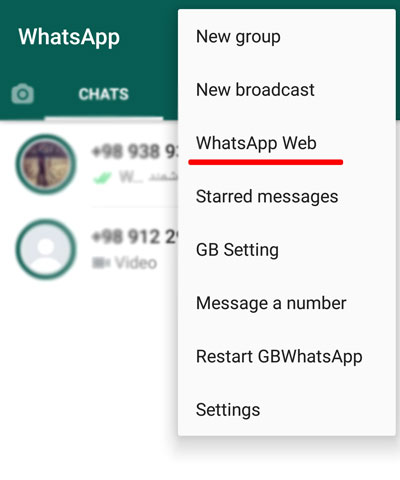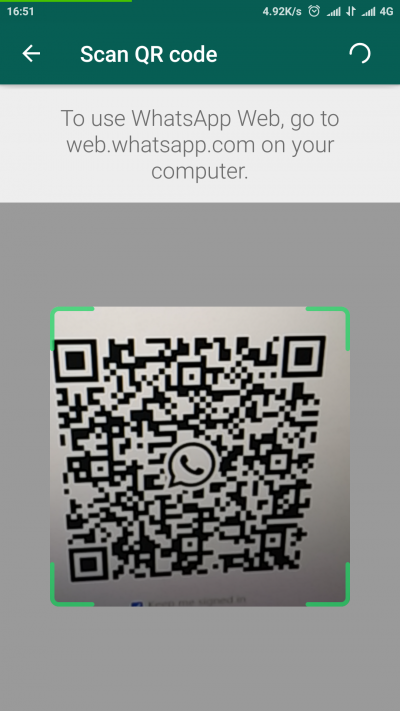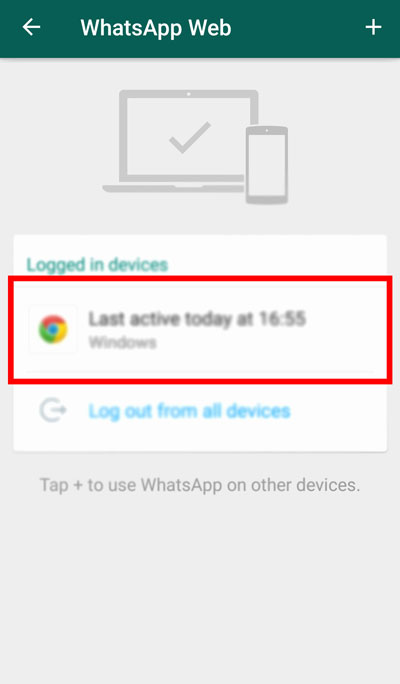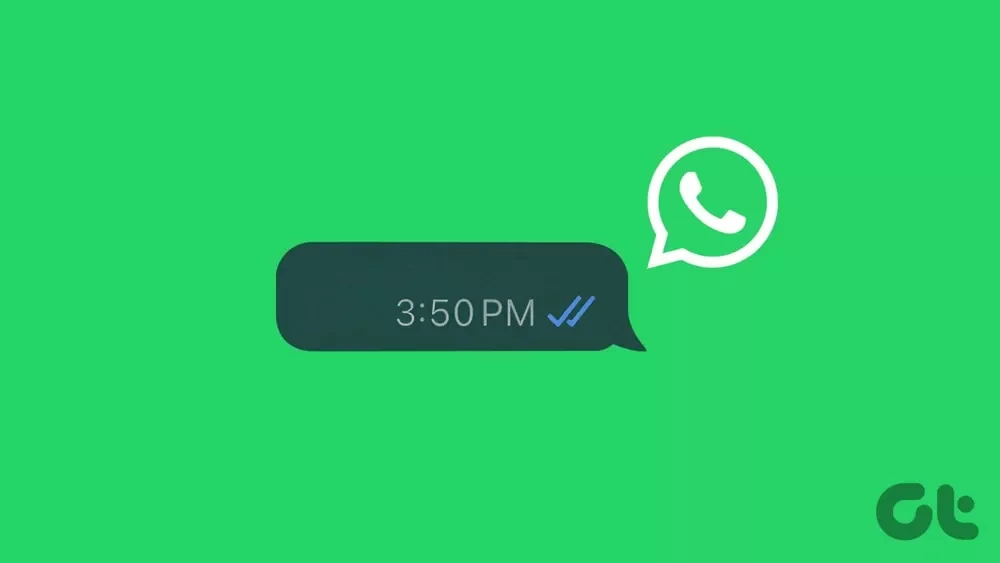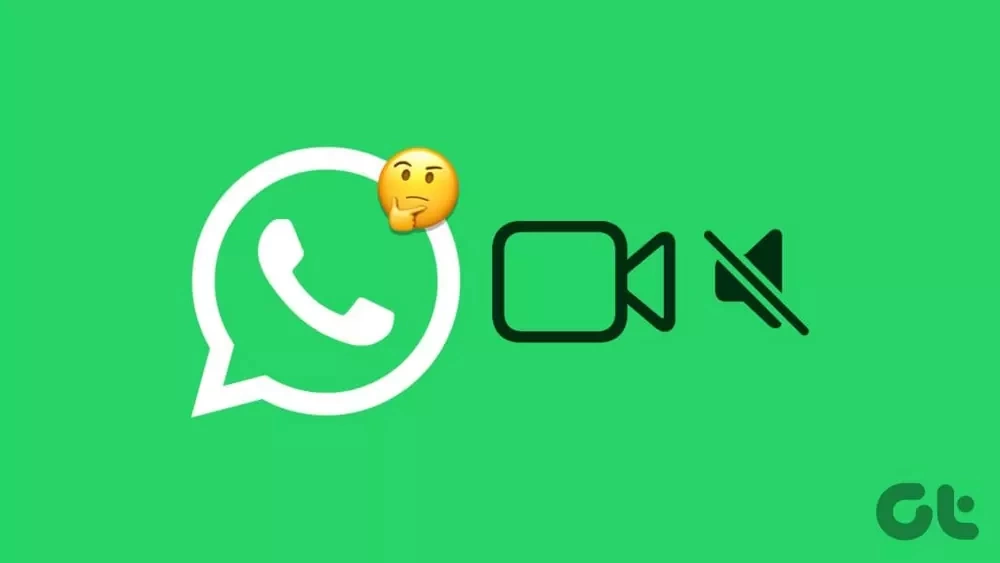در این مقاله، نحوه ورود به وب سایت واتساپ ، لاگین شدن به واتساپ وب ویندوز ، خروج از واتساپ تحت وب، و سینک کردن واتساپ وب آموزش داده شده است.
حتما پیش آمده که بخواهید از پیامرسان محبوبتان در کامپیوتر و نسخه ویندوز استفاده نمایید، گاهی لازم است که یک فایل را از رایانه خود برای فردی در یک پیامرسان محبوب مانند واتساپ ارسال کنید، اگر واتساپ تحت وب وجود نداشته باشد در این حالت چارهای جز انتقال فایل ار رایانه به گوشی و سپس ارسال برای فرد مورد نظر ندارید. اما پیامرسانهای مشهور و پرطرفدار مانند واتساپ همواره به این مشکلات فکر کرده و راهحلی برای استفاده در رایانه اندیشیدهاند.
واتساپ وب چیست؟
واتساپ نسخههای مختلفی دارد که یکی از مهمترین آنها نسخه سیستم عاملهای رایانهای است. با ورود به سایت این پیامرسان میتوانید نسخه ویندوز و نسخه مک این پیامرسان را دانلود کنید. اما استفاده از نسخه ویندوز یا مک در هر شرایطی امکان پذیر نیست. زمانی که شما سرکار هستید و از سیستم رایانهای محل کار خود استفاده میکنید یا در جایی غیر از خانه قرار دارید و نمیخواهید از نسخه ویندوزی واتس اپ استفاده کنید، میتوانید به سراغ واتساپ تحت وب بروید.
با ورود به سایت واتس اپ و اسکن QR کد توسط گوشی خود، میتوانید به واتساپ دسترسی داشته باشید. در پایان کار نیز با لاگاوت کردن، افراد دیگری که بعدا از آن سیستم رایانهای استفاده میکنند، به واتساپ شما دسترسی نخواهند داشت. به این ترتیب تنها در زمانی که خود پای سیستم هستید به واتساپ وصل شده و پس از آن تهدیدی از نظر امنیتی متوجه شما نخواهد بود.
وب سایت واتس اپ یکی از محبوبترین روشهای دسترسی کاربران به واتس اپ است که به آسانی در اختیار کاربران قرار گرفته است. در ادامه نحوه دسترسی به نسخه وب واتساپ برای کامپیوتر را به طور کامل شرح دادهایم.
نحوه دسترسی به واتساپ وب
برای دسترسی به واتساپ وب باید به نسخه موبایل نیز دسترسی داشته باشید. به این منظور وارد وب سایت واتساپ به آدرس web.whatsapp.com میشوید، سپس با صفحهای مانند تصویر زیر مواجه میشوید.
در این حال باید گوشی را به اینترنت متصل کرده و وارد واتساپ موبایل خود شوید. در گوشی هوشمند خود در صفحه اصلی این پیامرسان، منو را انتخاب کنید.
سپس گزینه “WhatsApp Web” را لمس کنید.
در صفحه جدید با اسکن QR کد در سایت واتساپ، نسخه وب و موبایلی این برنامه به یکدیگر متصل میشوند و حالا در رایانه میتوانید از واتس اپ استفاده کنید. مادامی که نسخه موبایلی واتساپ به اینترنت متصل باشد، میتوانید از نسخه وب نیز استفاده کنید، زمانی که اینترنت موبایل قطع شود، دسترسی به واتساپ وب نیز قطع خواهد شد.
نکته: حتما پس از پایان کار از نسخه وب لاگاوت کنید تا افراد دیگری که پس از شما از سیستم رایانهای استفاده میکنند به واتساپ دسترسی نداشته باشند.
برای لاگاوت کردن از نسخه تحت وب باید از قسمت منو گزینه Log Out را انتخاب کنید. در تلفن هوشمند نیز وارد منو شده و پس از انتخاب گزینه واتساپ وب، تمام دستگاههایی را که به پیامرسان شما لاگین شدهاند، خواهید دید، میتوانید با لمس گزینه Log out from all devices از تمام دستگاههایی که وارد شدهاید، خارج میشوید.